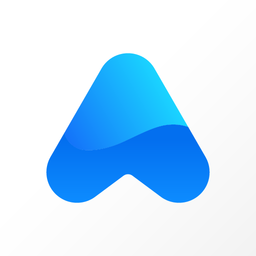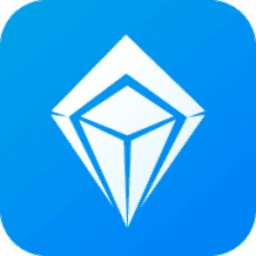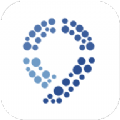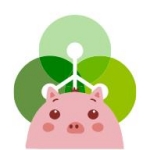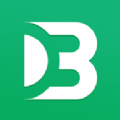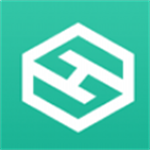PPPOE拨号连接WIN10添加配置方法教程
时间:2017-09-22 来源:互联网 浏览量:
PPPoE拨号上网方式是最常见的一种宽带连接模式,虽然渐渐得被路由器所取代,但对有些朋友来说还是需要的,所以有必要在这里给新手朋友们分享一下PPPOE拨号连接WIN10添加配置方法教程.
1
这里以WIN10x64位系统为例,给大家演示,其他WIN系统类似,从桌面,右下角打开网络和共享中心,

2
在设置的网络和INTERNET中,进入拨号项,并设置新连接,
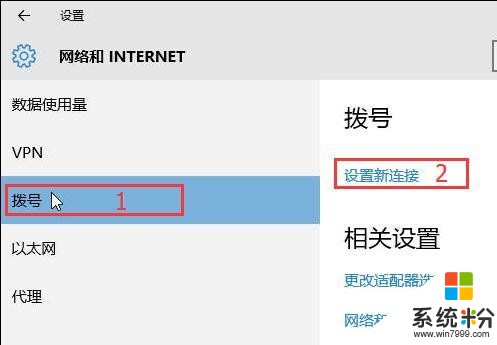
3
在连接选择中,选中连接到INTERNET,并下一步,
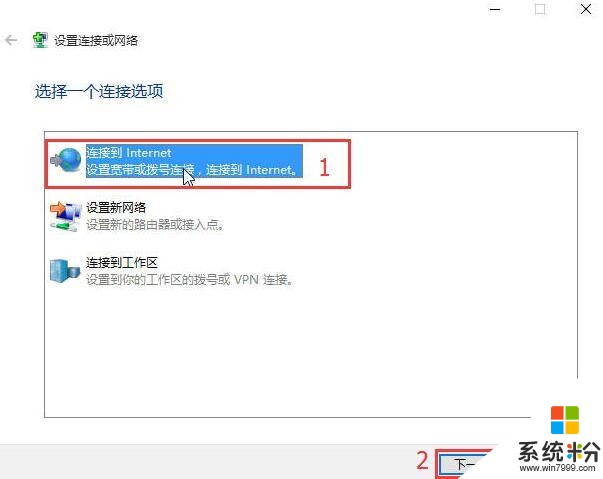
4
如果已经连接到Internet的话,就需要设置新连接了,
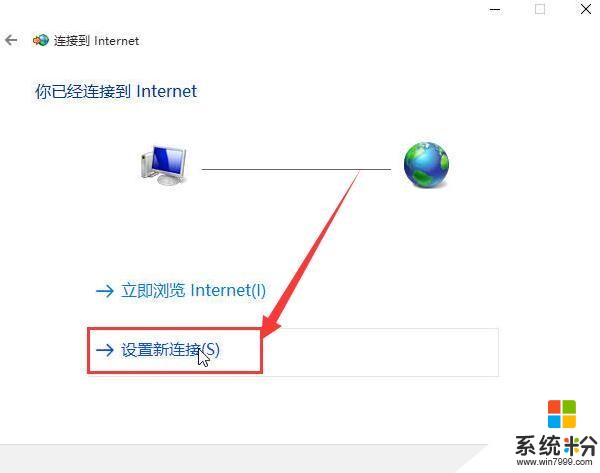
5
选择宽带(PPPoE)这一项,
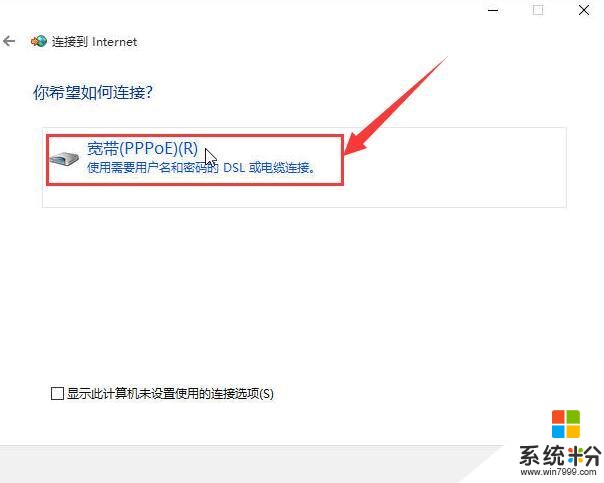
6
这时系统会要求我们输入用户名和对应的密码,为了方便使用,还是记住密码吧!
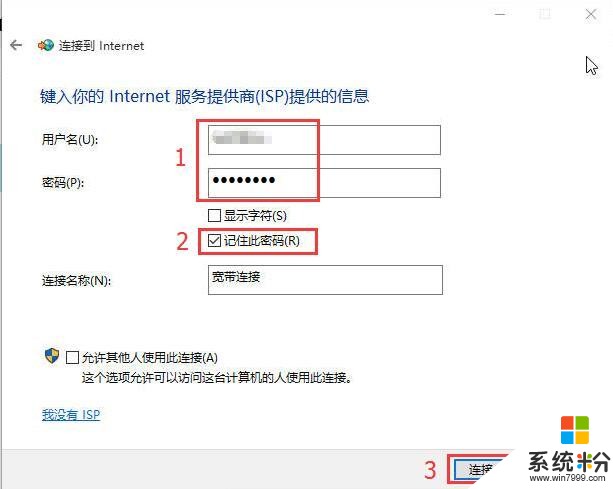
7
确实密码正确的情况下,可跳过连接尝试,
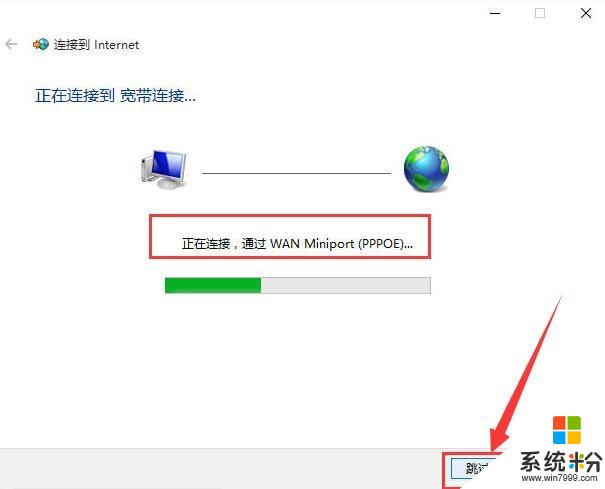
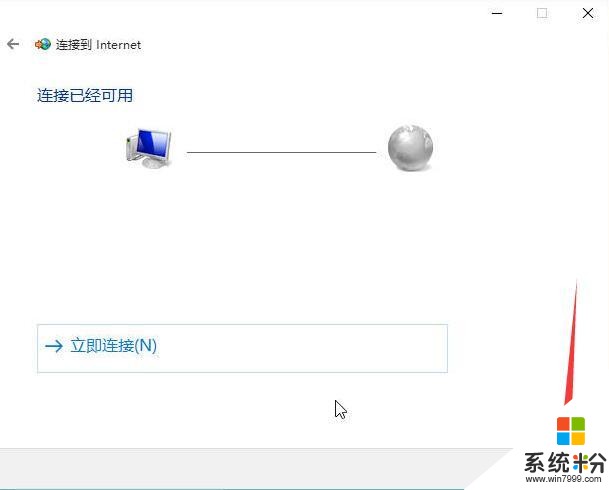
8
这样宽带连接就设置好了,建议创建一个快捷方式放在桌面吧!
我要分享:
相关资讯
热门手机应用
最新热门游戏
微软资讯推荐
- 1 Win10全新分支版本曝光 微软或针对高端PC进行优化!
- 2 升级Windows 10创意者更新后罗技摄像头罢工:这样解决
- 3 人脸识别世界杯 微软百万名人识别竞赛冠军出炉 现实应用指日可待
- 4“赶尽杀绝”?微软官宣5月12日Win10将不再接收安全更新
- 5微软发布Surface Laptop背后打的什么算盘?
- 62017微软技术暨生态大会召开 本土化产品闪亮登场
- 7新版Win10后又一大招, 微软开设MR工作室、MR学院!
- 8终于等到:微软正为Win10文件管理器打造黑暗主题
- 9育碧下狠手!Windows 10盗版系统无法运行Uplay平台
- 10用户报告Win10新正式版不兼容雷蛇笔记本